Är du trött på att se skräppost trasslat ihop med texter från personer i din kontaktlista? Eller så kanske du är trött på att försöka läsa en text från någon i din närhet och se en skräppost komma ovanpå den i processen. Om du inte har märkt något annat nytt med iOS 16 under den senaste dagen eller så, en helt ny funktion gör att du kan skilja de två åt: Filtrera okända avsändare.
Innehåll
- Hur man aktiverar Filtrera okända avsändare
- Så här ser du de filtrerade listorna
Rekommenderade videor
Lätt
5 minuter
iOS 16
Appen Inställningar
iPhone 8 till 14 eller andra generationens iPhone SE
Filter Unknown Senders är inte precis en "helt ny funktion" så mycket som det är en relativt ny. Det har funnits sedan iOS 14, men de flesta av oss har inte riktigt lagt märke till det eftersom det var gömt så väl... tills nu. Som namnet antyder är den utformad för att filtrera bort önskade textmeddelanden och placera dem på en separat lista.

Hur man aktiverar Filtrera okända avsändare
Att växla inställningen Filtrera okända avsändare är ganska lätt att göra. Om du har en iPhone-modell som är någonstans mellan iPhone 8 och 14, är det bara att gräva lite och du var inne för dagar av att se texter som kommer enbart från dina vänner, familj, kollegor, potentiella arbetsgivare och ingen annan.
Steg 1: Öppna appen Inställningar och scrolla ner till Meddelanden flik.
Steg 2: Tryck på Meddelanden fliken och scrolla ner till Meddelandefiltrering sektion. Den enda inställningen i det avsnittet är Filtrera okända avsändare.
Relaterad
- Hur man förvandlar ett livefoto till en video på din iPhone
- Hur du stänger av din iPhone 14 Pros alltid-på-skärm
- 17 dolda iOS 17-funktioner som du behöver veta om
Steg 3: Sväng Filtrera okända avsändare på.
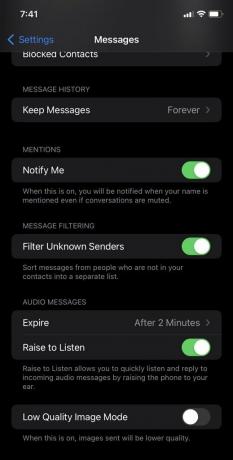
Så här ser du de filtrerade listorna
Nu när Filtrera okända avsändare är aktiverat kommer du att kunna se dina meddelanden på ett organiserat sätt.
Steg 1: Öppna appen Meddelanden och tryck på Filter i det övre vänstra hörnet av skärmen.
Steg 2: Tryck på för att se meddelanden från personer i din kontaktlista Kända avsändare lista. Om du vill se meddelanden från personer du inte känner trycker du på Okända avsändare. Detta ger dig en möjlighet att frigöra ditt lagringsutrymme och radera meddelanden du inte ville ha från början.

Med Filter Okända avsändare, de där irriterande skräpposttexter kommer att vara utom synhåll och utom sinnet så att du kan fokusera på de budskap som betyder mest för dig. En främlings sms kommer aldrig att prioriteras över din mammas sms någonsin igen.
Redaktörens rekommendationer
- Hur man laddar ner iOS 17 beta på din iPhone just nu
- Hur man lägger till widgets till din iPhone-låsskärm på iOS 16
- Hur man hittar nedladdade filer på din iPhone eller Android smartphone
- Jag hoppas att Apple tar med sig denna Vision Pro-funktion till iPhone
- Hur man gör ringsignaler för en iPhone
Uppgradera din livsstilDigitala trender hjälper läsarna att hålla koll på den snabba teknikvärlden med alla de senaste nyheterna, roliga produktrecensioner, insiktsfulla redaktioner och unika smygtittar.



